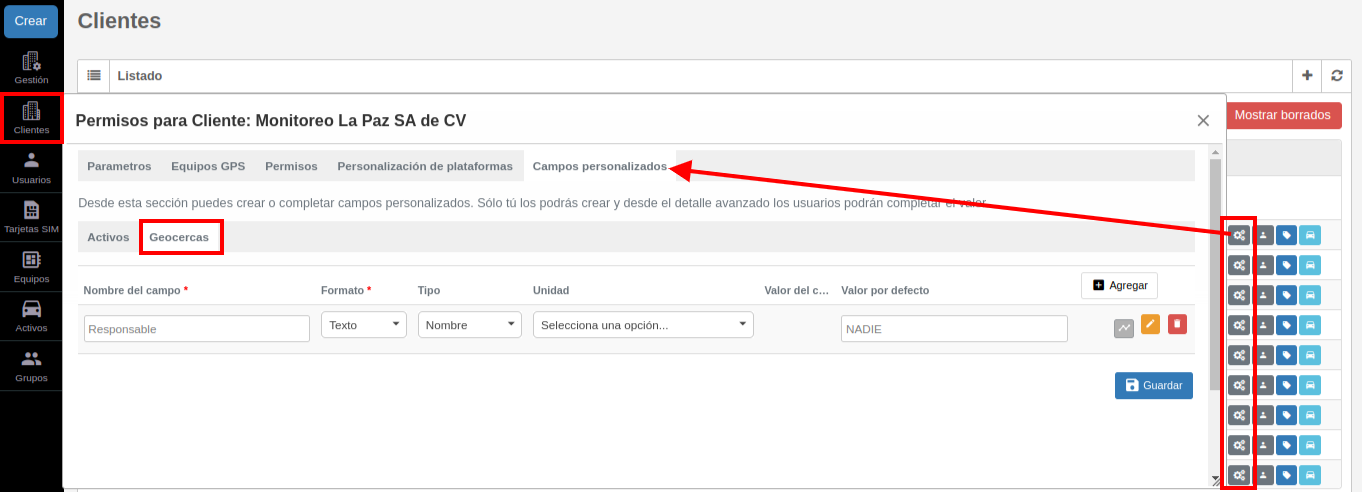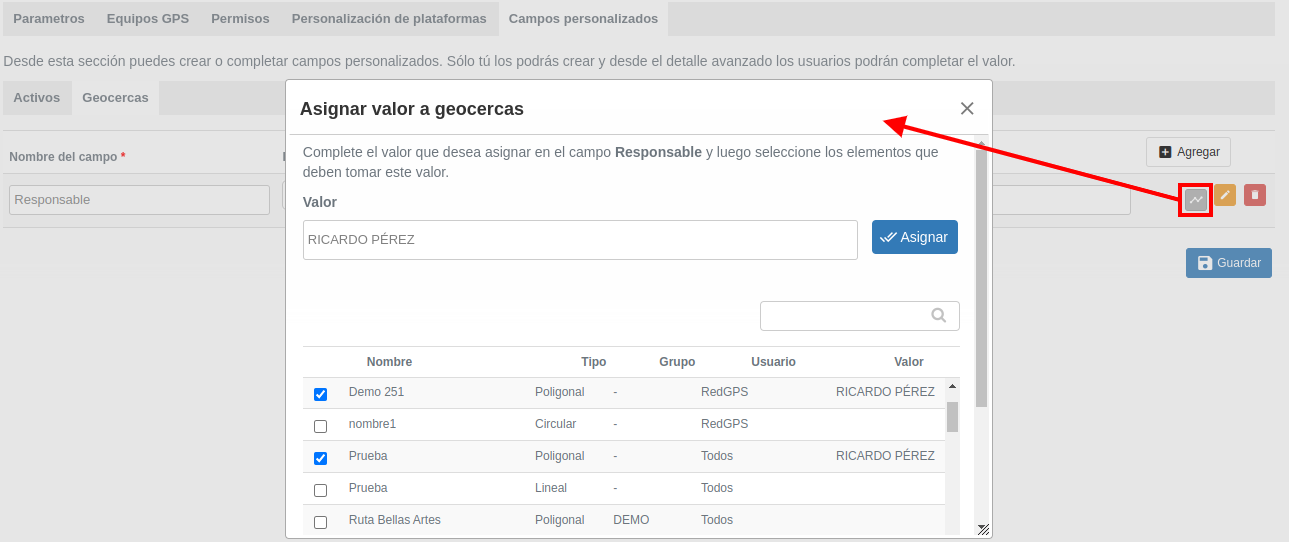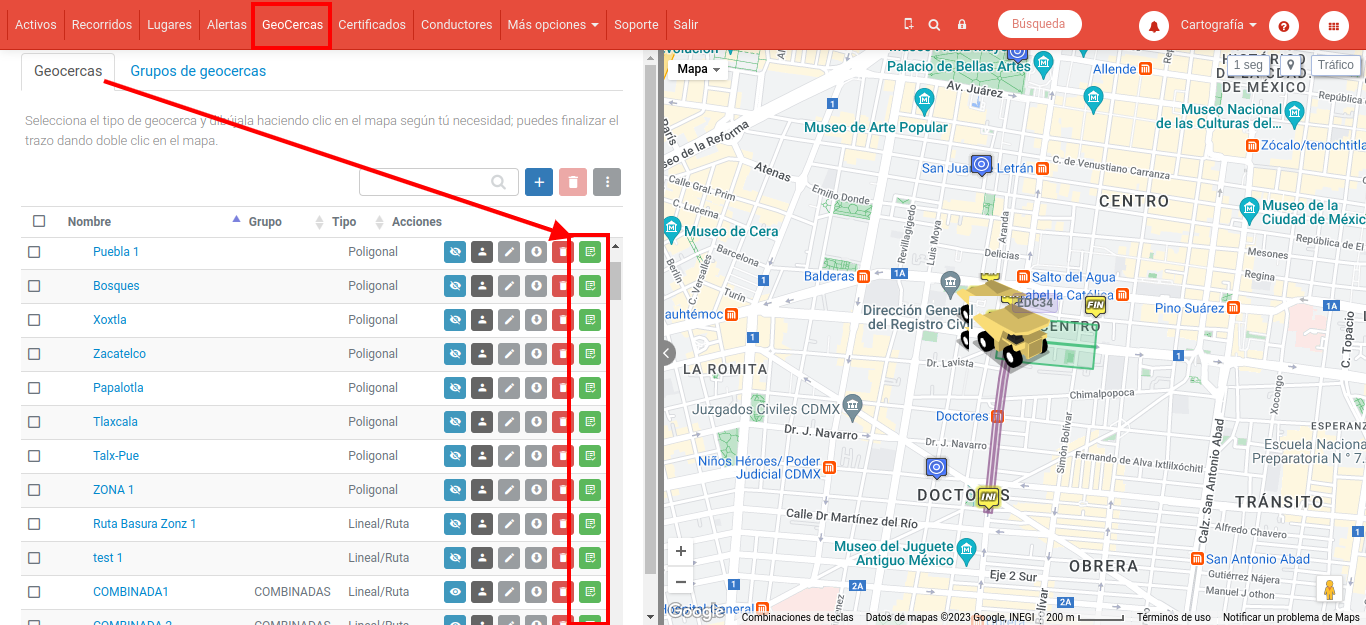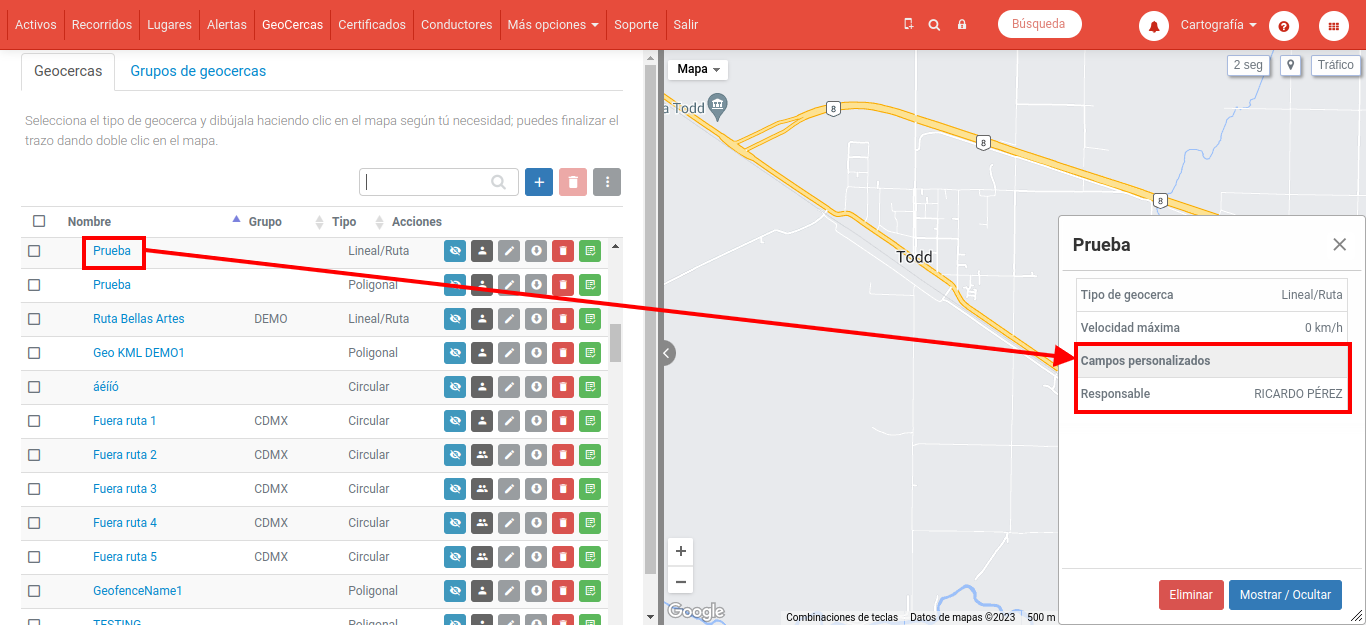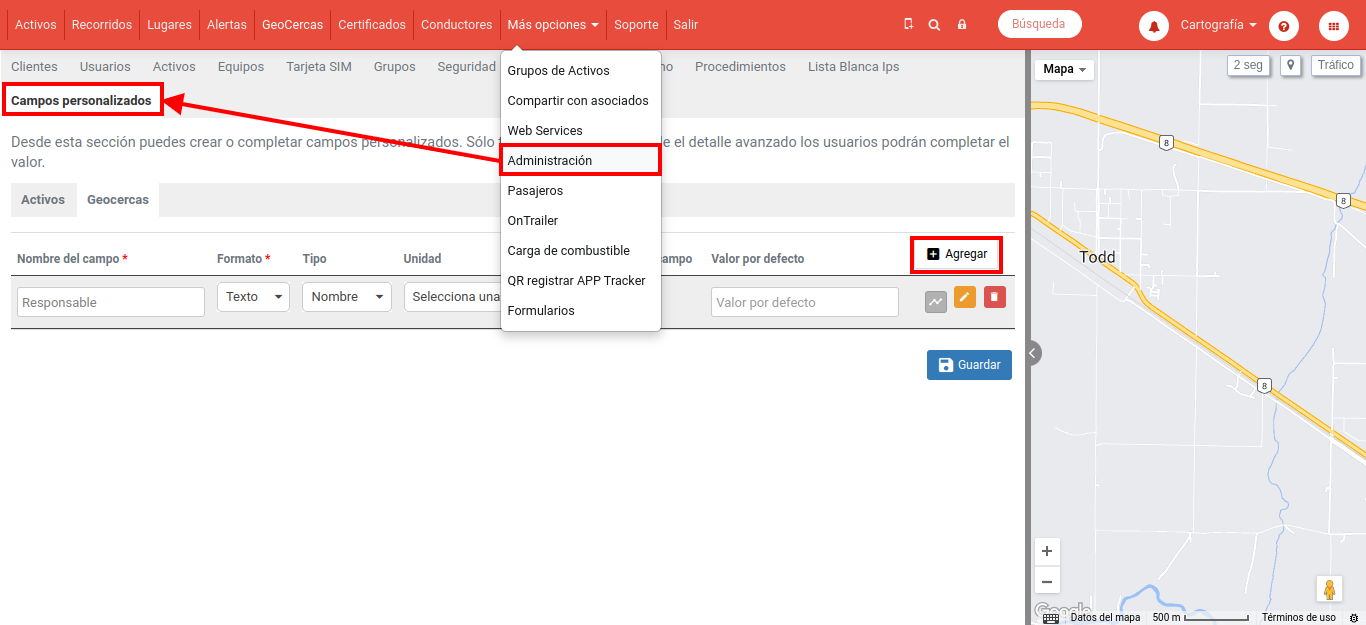Campos personalizados para geocercas
Los campos personalizados sirven para cuando se necesita cargar y visualizar información extra de las geocercas. Pueden usarse para completar referencias como; radio, responsable, costo de ingreso, multa por salida, tiempo permitido en geocerca, entre otros.
Configuración de los campos personalizados
En la plataforma OnPartners se crean los campos personalizados dentro del módulo de Clientes, en el botón Permisos de Cliente, donde encontraremos una pestaña llamada "Campos personalizados" e ingresamos al apartado "Geocercas":
En este apartado se pueden agregar los campos necesarios con el botón Agregar. Pedirá los siguientes campos:
- Nombre del campo personalizado.
- Formato del campo personalizado, puede ser: texto, número entero, decimal, lista o booleano.
- Tipo de dato que se ingresará en el campo personalizado, solo si aplica.
- Unidad de medida, solo si aplica.
- Valor del campo, este campo solo se activa cuando el formato del campo es "lista". Para agregar los elementos a la lista tienen que ir separados con una coma (,) por ejemplo: Elemento 1, Elemento 2, Elemento 3.
- Valor por defecto, si se agrega, aparecerá este valor en el campo de todos los Activos.
Una vez que agregamos el campo personalizado, contamos con los siguientes botones:
Asignar un valor a geocercas, permite ingresar un valor al campo personalizado para asignarlo a las geocercas seleccionadas.
Primero tenemos que agregar el valor que deseamos asignar, posteriormente seleccionamos las geocercas que necesitamos asignarles el valor, por último hacemos clic en el botón "Asignar".
Editable / No editable, sirve para bloquear el campo, es decir, que el valor será fijo y que no se podrá modificar desde la plataforma OnTracking.
Eliminar el campo personalizado.
Visualizar los campos personalizados en el cliente final
Una vez creados los campos personalizados, estos pueden ser llenados desde el módulo "Geocercas" con el botón "Campos personalizados", en OnTracking:
Los campos personalizados se visualizan en el detalle que se visualiza al hacer clic en el nombre de una geocerca:
También los usuarios de OnTracking pueden crear sus propios campos personalizados, si es que tienen el permiso al módulo "Administración" y el cliente del usuario tiene al menos un campo personalizado creado desde la plataforma OnPartners.
Dentro del módulo de Administración, ingresamos a la pestaña "Geocercas" dentro de "Campos personalizados" y permite agregar los campos con el botón Agregar. De igual manera cuenta con los botones de Asignar un valor a geocercas, Editable / No editable y Eliminar.